L'uso degli smartphone è davvero aumentato. Non solo per le loro grandi funzioni, ma anche perché possono essere utilizzati per catturare momenti importanti e creare ricordi indimenticabili. Gli smartphone ora hanno un'ottima risoluzione e fotocamere di alta qualità che possono essere utilizzate per scattare foto di qualità. I telefoni Samsung non sono esclusi da queste funzionalità.
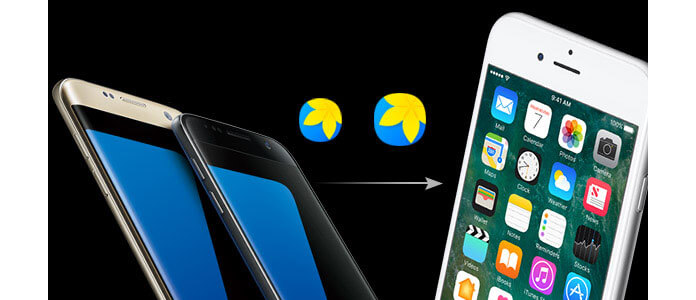
Hai alcune foto sul tuo telefono Samsung Galaxy e vuoi condividerle o trasferirle su iPhone? Potresti pensare che ciò sia possibile semplicemente accedendo al tuo account Google sul telefono Samsung, quindi sincronizzandoli con il tuo account Gmail e da Gmail al tuo iPhone. Sì, questo è un modo possibile. Ma qui, ti insegnerò un nuovo metodo che è rapido e diretto con pochi clic.
Ti piacerà anche leggere: Sincronizza i contatti del telefono Android su Google.
Questo metodo semplice e veloce può essere realizzato con un software piccolo ma potente chiamato FoneCopy.FoneCopy è uno strumento per PC che può essere utilizzato per trasferire file tra smartphone come Samsung Galaxy e iPhone. È progettato per trasferire file di alta qualità.
Da non perdere: 2 modi per esportare i contatti iPhone su Gmail.
Scaricare Aiseesoft FoneCopy e seguire i seguenti passi.
Dopo aver scaricato FoneCopy, installalo ed eseguilo sul tuo PC.

Collega i tuoi dispositivi, ovvero il telefono Samsung Galaxy e l'iPhone al PC tramite USB.
È possibile che siano necessari driver USB per ciascun dispositivo sul PC.
Questo software supporta quasi dispositivi Android e iPhone, quindi può anche aiutarti trasferire i contatti Blackberry su iPhone XR, sincronizza le foto HTC su iPhone XS, ecc.
Prima di poter stabilire una connessione tra i tuoi dispositivi e FoneCopy, devi fidarti dei tuoi dispositivi accettando un messaggio pop-up su di essi. Seguire le istruzioni nella finestra di dialogo "Informazioni" e fare clic sulla scheda del dispositivo per visualizzare i passaggi.
Per iPhone, sblocca lo schermo se è bloccato e tocca Affidabilità sullo schermo del tuo dispositivo.
Per consentire la connessione tra il tuo dispositivo Android, ad esempio il telefono Samsung Galaxy e il PC, abilita "Debug USB" sul tuo dispositivo Android. Senza questo, FoneCopy non può rilevare il tuo telefono Android. Per abilitare il "Debug USB" sui telefoni Samsung Galaxy, fai clic su "Dispositivo Android" e sulle schede della versione Android basate sulla versione Android dei tuoi dispositivi. Seguire le istruzioni come numerato nelle immagini.
Per Android versione 2.3 o precedente:
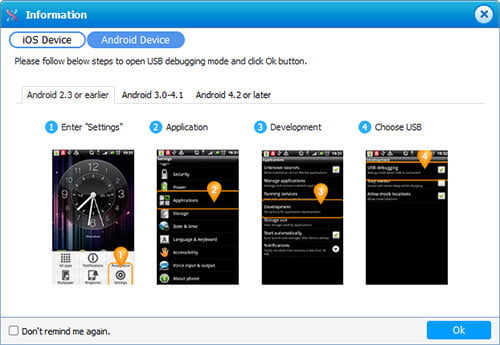
Per le versioni di Android 3.0 - 4.1:
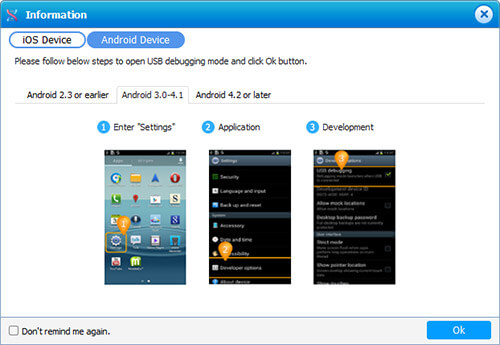
Per Android versione 4.2 o successive:
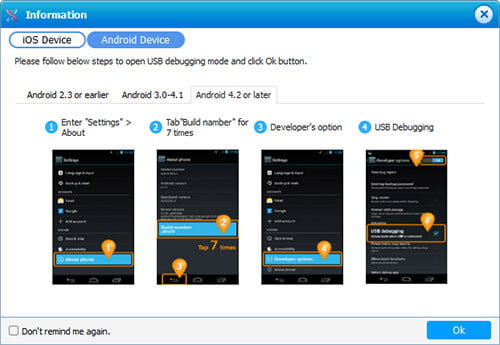
Quindi, fai clic su "OK" per continuare.
Ora i tuoi dispositivi inizieranno a connettersi al tuo PC e l'interfaccia apparirà così:

Dopo che i dispositivi sono stati collegati, selezionare "Foto" e fare clic su "Avvia per copiare".